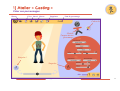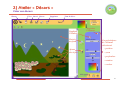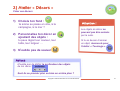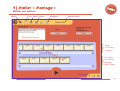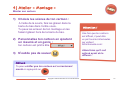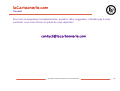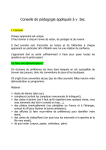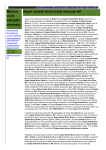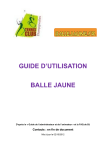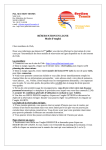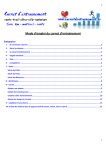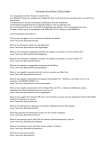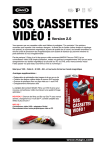Download mode d`emploi du site
Transcript
« Site de création et de projection de cartoons, simple et gratuit » Copyright © 2005 laCartoonerie.com Tous droits réservés Mode d’emploi C’est un véritable site Internet de création et de projection ! laCartoonerie.com, c’est une fabrique de cartoons à trois étages : Espace de projection de cartoons Diffusion Ateliers de création de cartoons 4) Montage des scènes Accueil du site Création d’un compte 1) Création des personnages 2) Création des décors Copyright © 2005 laCartoonerie.com Tous droits réservés 3) Animation des personnages, ajout de bulles, de bruitages, choix du cadrage… 2 1) Atelier « Casting » Créer ses personnages Retour Créer Ouvrir Sauver Supprimer Nom du personnage Colore-le Choisis l’aspect de ton personnage Surprise ! Surprise ! Aide Copyright © 2005 laCartoonerie.com Tous droits réservés 3 1) Atelier « Casting » Créer ses personnages 1) Personnalise ton personnage : clique sur la zone du corps à modifier et règle les paramètres selon ton choix : - des cheveux longs ou courts ? - des bras musclés ou fins ? - des lunettes ? Une cravate ? Un collier ? … 2) Colore-le : clique sur le nom de la partie du corps à colorer puis choisis ta couleur dans le nuancier Attention ! Pour la longueur du nez, regarde bien ton personnage de profil ! 3) N’oublie pas de sauver Astuce Tu veux obtenir un personnage original ? Appuie sur Copyright © 2005 laCartoonerie.com Tous droits réservés 4 2) Atelier « Décors » Créer ses décors Retour Créer Ouvrir Sauver Supprimer Nom du décor Supprime l’élément Duplique l’élément Choisis ton fond Caractéristiques de l’élément sélectionné - position Ajoute des objets - zoom - profondeur - rotation - couleur Aide Copyright © 2005 laCartoonerie.com Tous droits réservés 5 2) Atelier « Décors » Créer ses décors 1) Choisis ton fond : ta scène se passe en ville, à la campagne, à la mer ? 2) Personnalise ton décor en ajoutant des objets : tu peux régler leur couleur, leur taille, leur largeur … Attention ! Les objets du décor ne peuvent pas être animés par la suite. Si tu as besoin d’animer un objet, réserve-le pour l’atelier « Tournage » 3) N’oublie pas de sauver Astuce N’oublie pas de définir la profondeur des objets de ton décor : Sont-ils au premier plan ou bien en arrière plan ? Copyright © 2005 laCartoonerie.com Tous droits réservés 6 3) Atelier « Tournage » Tourner les scènes Retour Créer Ouvrir Sauver Supprimer Nom de la scène Lecture de la scène Image-Clé frise chronologique Cadre ta scène Caractéristiques de l’élément sélectionné - Personnage Ajoute des persos - Objet - Bulle Ajoute des objets - Musique - Cadrage Ajoute des bulles Copyright © 2005 laCartoonerie.com Tous droits réservés Ajoute des sons Aide 7 3) Atelier « Tournage » Tourner les scènes Astuce Pour animer un élément, inutile de définir sa position à chaque instant ! Il suffit de la définir entre 2 instants différents en ajoutant des images-clés : dans la frise chronologique Si tu positionne un personnage à un point A puis à un point B, un peu plus loin dans la frise chronologique, le logiciel va le déplacer tout seul ! Que faire d’une image-clé ? Gère ton temps Nombre de cases à ajouter Copie une image-clé Coupe une image-clé Colle une image-clé Supprime une image-clé Attention ! Retire/Ajoute du temps dans ta frise chronologique Copyright © 2005 laCartoonerie.com Tous droits réservés Après chaque modification d’une image-clé, n’oublie pas de sauvegarder en cliquant sur 8 3) Atelier « Tournage » Tourner les scènes Animation des personnages Animation d’objets Choisis les personnages qui joueront dans la scène et leurs attitudes initiales (souriants, tristes, debout, assis?) avant de commencer à les animer Si l’objet n’apparaît pas dès le début de la scène, cache-le hors du champs de la caméra ! Idem pour un personnage ! Ajout de musique/bruitages Tu ne peux choisir qu’un seul type de musique par scène mais tu peux régler son volume Par contre, ajoute autant de bruitages différents que tu veux ! Ajout de bulles Pour qu’une bulle soit invisible, il suffit qu’elle ne contienne pas de texte ! Ajout de Mouvements de caméra Choisis le décor de ta scène et le cadrage initial de la scène Ajoute les mouvements de caméras (zoom, travelling, rotation…) à la fin du tournage Copyright © 2005 laCartoonerie.com Tous droits réservés N’oublie pas de sauver 9 4) Atelier « Montage » Monter son cartoon Retour Créer Ouvrir Sauver Supprimer Nom du cartoon Résumé du cartoon toutes les scènes tournées les scènes du cartoon montées dans l’ordre Aide Copyright © 2005 laCartoonerie.com Tous droits réservés 10 4) Atelier « Montage » Monter son cartoon 1) Choisis les scènes de ton cartoon : A l’aide de la souris, fais les glisser dans la barre du bas dans l’ordre voulu. Tu peux les enlever de ton montage en les faisant glisser hors de la barre du bas. 2) Personnalise ton cartoon en ajoutant un résumé et un genre : ton cartoon est prêt à être 3) N’oublie pas de sauver Attention ! Une fois que ton cartoon est diffusé, il peut être vu par tous les internautes qui visitent laCartoonerie.com : Attend bien qu’il soit achevé avant de le diffuser ! Astuce Tu peux vérifier que ton cartoon est correctement monté en appuyant sur Copyright © 2005 laCartoonerie.com Tous droits réservés 11 laCartoonerie.com Contact Pour tout renseignement complémentaire, question, idée, suggestion, n’hésitez pas à nous contacter, nous nous ferons un plaisir de vous répondre ! [email protected] Copyright © 2005 laCartoonerie.com Tous droits réservés 12